制作Excel表格的“专业符号”工具栏
Excel表格在做一些专业数据的时候需要输入专业符号,但是这怎么做呢?在编辑专业Excel表格时,我们经常需要输入一些特殊的专业符号。为了方便输入,我们可以自己制作“专业符号”工具栏。
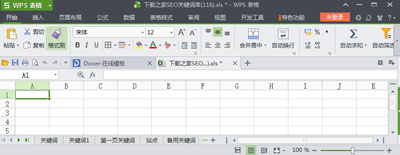
超过
1.执行“工具宏录制新宏”命令,打开“录制新宏”对话框,输入宏名?比如“付豪1号”?将宏保存在个人宏工作簿中,然后单击“确定”开始录制。选择“录制宏”工具栏上的“相对引用”按钮,然后在单元格中输入所需的特殊符号,再点击“录制宏”工具栏上的“停止”按钮,即可完成宏录制。
模仿上述操作,逐一记录其他特殊符号的输入“宏”。
2.打开“自定义”对话框,在“工具栏”选项卡中,点击“新建”按钮,弹出“新建工具栏”对话框,输入名称——“专业符号”。确认后,工作区中将出现一个工具栏。
切换到“命令”选项卡,选择“类别”下的“宏”,将“命令”下的“自定义按钮”项拖动到“专业符号”栏(拖动的按钮数量与特殊符号的数量相同)。
3.选择其中一个“自定义按钮”,并在第二个秘密技能的第一个点后命名它们。
4.右键单击一个命名按钮,在随后弹出的快捷菜单中,选择“指定宏”选项,打开“指定宏”对话框,选择对应的宏(如fuhao1等。),并确认退出。
重复此步骤,将按钮与相应的宏链接起来。
5.关闭“自定义”对话框,以后可以像使用普通工具栏一样,使用“专业符号”工具栏快速将专业符号输入单元格。
版权声明:制作Excel表格的“专业符号”工具栏是由宝哥软件园云端程序自动收集整理而来。如果本文侵犯了你的权益,请联系本站底部QQ或者邮箱删除。

















